Firestick TV에서 Surfshark 설정 및 사용 방법
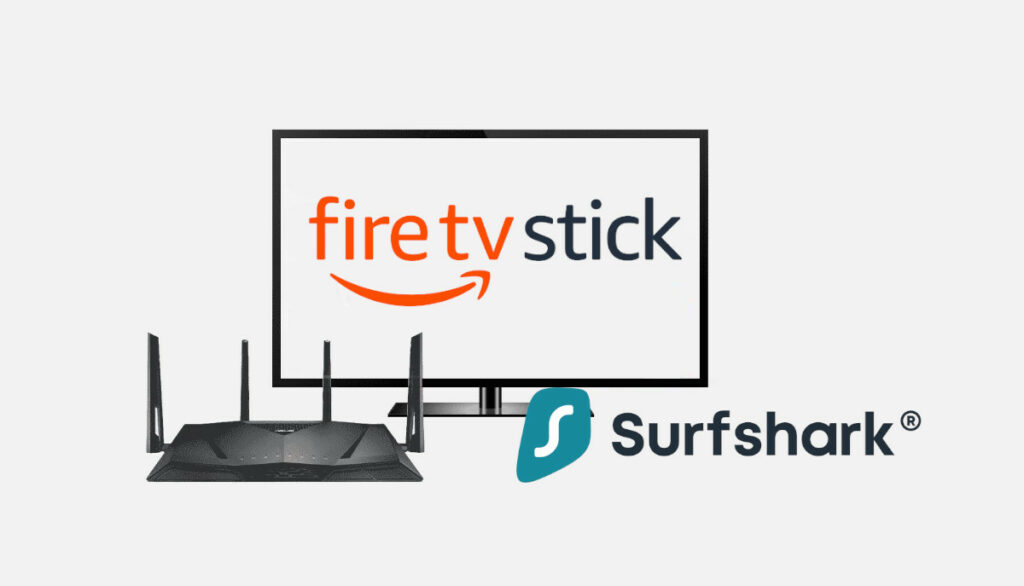
SurfShark는 가장 저렴하고 사용하기 쉬운 프리미엄 VPN 중 하나입니다. 이 VPN을 사용하면 세계 어디에서든 모든 웹사이트와 콘텐츠에 접근할 수 있습니다. 이 VPN은 Amazon Firestick 또는 현재 많은 사람들이 알고 있는 FireTV Stick을 포함한 많은 기기에서 작동합니다.
Firestick 장치를 온라인으로 사용하는 것은 훌륭합니다. 그러나 추가적인 보안과 개인 정보 보호를 위해, SurfShark와 같은 VPN을 Firestick에서 사용하면 지리적으로 차단된 콘텐츠에 접근할 수 있으면서도 귀하의 정보를 제3자로부터 보호할 수 있습니다. 이것은 SurfShark가 우리 리뷰 목록의 최상위에 있는 많은 이유 중 하나입니다.
SurfShark의 도움으로 FireTV에서 안전하고 개인적이며 제한 없는 인터넷 브라우징 경로를 지정할 수 있습니다. 전용 회로를 사용하여 가상 점대점 연결이 생성되거나, 서버 네트워크가 터널링 프로토콜과 함께 사용됩니다.
FireTV 스틱 및 호환 가능한 기기에 SurfShark를 다운로드하는 방법:
다음 단계들은 Firestick 기기에 SurfShark를 다운로드하는 방법을 안내할 것입니다:
- Go to the search bar on your FireTV device and type in “SurfShark”
- Search for SurfShark VPN
- Click on the “Get” icon to download the app.
- After installing the software, you can click “Open” to launch the VPN.
Firestick에 SurfShark 설치하는 방법
SurfShark를 Firestick에 두 가지 다른 방법으로 설치할 수 있습니다. 이 방법들은 다음과 같습니다:
- Install SurfShark using Amazon App Store
- Install SurfShark using a physical router
앱을 통한 SurfShark 설정
Surfshark를 Fire TV Stick에 설치하는 것은 Amazon Store에서 쉽게 이용할 수 있기 때문에 간단합니다. 하지만, 앱을 통해 Surfshark를 설정하는 데 문제가 있다면 아래 단계를 따르세요:
- You can either click “Open” or hit the Burger menu icon on your remote control to start the program when installation is complete.
- You must subscribe to SurfShark or have an existing plan and first Open FireStick Home. Log in as an Existing User if you currently have an active SurfShark VPN subscription. Please feel free to join by clicking Create Account if you don’t already have a subscription.
- Enter your password and the email address you used to register. Click Log in.
- Next, click the Connect button. The app immediately establishes a connection to the quickest server accessible.
- When you connect to a VPN server for the first time, accept the connection request in the pop-up box.
- You can set the Nearest or Faster server as your default connection. Click the three lines on the right side of the “Connect Fastest server” icon. Then, select the nearest nation or the fastest server.
- Your app’s main page should display the connection status as soon as you connect.
- Your internet connection is now safe if it is green and reads Connected!
물리적 라우터를 통한 SurfShark 설정
아래 단계에 따라 물리적 라우터와 SurfShark를 설정하세요:
- Register and Subscribe to a SurfShark plan
- Download and install SurfShark on your Firestick device.
- Log in to the router’s control panel. You’ll need the Default Gateway address for this. Typically, it is usually 192.168.1.1. Next, the login information you used to install the router should be entered. Then, the VPN control panel becomes visible to you.
- You should see a VPN tab on your left. Go to the “Add Profile” area by clicking it. You will see options for a description, username, and password. You have to give it a description. Any description you choose is OK. Afterward, enter your SurfShark login and password.
- You must get the configuration for each server you want to use from SurfShark’s website. Then, tap the “upload” button to send them.
이제 물리적 라우터를 VPN에 연결하여 활성화하세요. 연결이 완료되면 파란색 체크 표시가 나타납니다.
FireTV에서 SurfShark가 작동하는지 테스트하는 방법
Firestick에 VPN을 설치하고 켠 후에 VPN이 제대로 작동하는지 확인하는 것이 가능합니다. 이를 확인하기 위해 아래의 간단한 지침을 따르세요:
- To establish a secure connection, use the SurfShark app on FireTV and choose the Fastest Location option.
- On your Fire TV Stick, download the Amazon Silk Browser from the Amazon App Store.
- Open the Silk Browser, then use the top search bar.
- Type the following URL into the browser’s address bar: dnsleaktest.com, then click Go.
Firestick에서 SurfShark에 로그인한 지금, IP 주소가 변경된 것을 볼 수 있습니다.
Firestick에 SurfShark를 사용하는 이유는?
SurfShark는 최고의 VPN 제공 업체 중 하나입니다. 이 앱은 Firestick 소유자들이 좋아하는 놀라운 기능들을 가지고 있습니다. 아래는 Amazon Firestick에 SurfShark를 사용해야 하는 이유입니다:
- Fast Speeds
SafeShark은 가장 빠른 VPN 서비스 제공 업체 중 하나로 입증되었습니다. Firestick에서 버퍼링 없이 HD 및 4K 콘텐츠를 시청하려면 빠른 VPN이 필요합니다.
많은 인터넷 서비스 제공업체들이 Kodi, Stremio, 라이브 TV 서비스 등 다양한 스트리밍 앱에 대해 적용하는 속도 제한 정책으로 인해, SurfShark와 같은 VPN은 실제로 스트리밍 속도를 향상시킬 수 있습니다. SurfShark를 Firestick 기기에 사용할 때 좋아하는 프로그램을 시청하면서 버퍼링을 경험하지 않을 것입니다.
- Security
강력한 보안 조치를 갖춘 SurfShark는 보안이 위협받지 않도록 보장합니다. 이는 Firestick 사용 시 IP 주소가 제대로 숨겨지도록 난독화 메커니즘을 사용합니다. 또한, 업계 표준 AES-256 암호화를 사용합니다. 이 기능은 해커로부터도 여러분을 보호합니다. IP 주소가 숨겨져 있으면, 해커들은 여러분의 네트워크에 접근하여 데이터를 훔칠 수 없습니다.
- Privacy
제로 로그 정책을 통해 SurfShark는 사용자의 개인 정보를 보장합니다. 이는 VPN이 사용자 활동을 모니터링하거나 데이터를 저장하지 않음을 의미합니다.
또한 SurfShark에도 킬 스위치가 있습니다. 이는 네트워크가 때때로 불안정할 수 있기 때문입니다. 따라서 VPN 연결이 갑자기 작동을 멈출 수 있습니다. 이런 상황이 발생하면 SurfShark는 킬 스위치를 통해 인터넷 연결을 끊습니다. 이 기능은 인터넷 서비스 제공업체가 당신이 무엇을 하고 있는지 알아내는 것을 방지합니다.
- Unlimited Simultaneous Connection
SurfShark 멤버십 계정 하나로 무제한 수의 기기에 로그인할 수 있습니다. 그 결과, Firestick 및 기타 기기에서 VPN을 사용할 수 있습니다.
하나의 계정으로 원하는 만큼 많은 기기를 사용할 수 있다는 사실이 SurfShark VPN을 최고의 서비스 중 하나로 만듭니다! 따라서 인터넷에 연결된 기기가 열 개 이상이라면, 무제한 연결을 제공하는 VPN 서비스를 갖는 것은 엄청난 이점입니다.
- Unlimited Bandwidth
Firestick에서 SurfShark는 무제한 대역폭을 제공합니다. 무제한 대역폭 덕분에 친구나 가족과 연결을 공유할 수 있으며, 어떤 기기도 지연 없이 사용할 수 있습니다.
- CleanWeb Feature
Surfshark는 방해가 되는 광고와 스파이웨어를 차단하고 다른 해커 위협으로부터 방어하는 CleanWeb 기능을 가지고 있습니다. 또한, 모바일 데이터 사용을 줄이고 서핑 속도를 높일 것입니다.
- Unlimited Access to any Content or Website
Firestick에서 SurfShark를 사용하면 특정 지역의 사용자만 접근할 수 있는 웹사이트나 스트리밍 애플리케이션에 접근할 수 있습니다. Netflix, Hulu, BBC iPlayer 등의 제공자들은 지역 제한을 두어 콘텐츠에 대한 접근을 제한합니다.
이것은 외부에서 이러한 장소에 도달하기 어렵게 만듭니다. 그러나 SurfShark는 새로운 IP 주소를 제공함으로써 이러한 장벽을 우회합니다. 이를 통해 이러한 콘텐츠에 쉽게 접근할 수 있습니다.
최고의 할인가: $2.49/월 (할인 85% + 2개월 무료)
30일 환불 보장
Firestick에서 SurfShark 사용에 대한 자주 묻는 질문
SurfShark는 Firestick에 가장 좋은 VPN인가요?
SurfShark는 Firestick을 위한 최고의 VPN 중 하나로 남아 있습니다. 여러분에게 중요한 기능이 VPN 선택을 크게 결정할 것입니다. 제로 로그 정책, 무제한 기기 연결, 군사 등급 암호화, 그리고 킬 스위치와 같은 기능을 즐기고 싶다면 SurfShark가 최고입니다.
SurfShark를 Firestick에 설치할 수 있나요?
네, 가능합니다. Firestick에서 일반적으로 볼 수 없는 콘텐츠의 차단을 해제하면서도 개인 정보와 보안을 유지할 수 있습니다. Amazon 앱 스토어 또는 물리적 라우터를 통해 Firestick에 SurfShark를 빠르게 설치할 수 있습니다. 설정 과정은 간단합니다.
스트리밍 앱은 SurfShark와 함께 작동하나요?
네, SurfShark는 Prime Video, Disney Plus, Hulu, HBO Max 등과 같은 여러 유명 스트리밍 서비스와 호환됩니다.
Firestick에서 일반적으로 볼 수 없는 콘텐츠의 차단을 해제하면서도 개인 정보와 보안을 유지할 수 있습니다. 또한, 설정 과정은 간단합니다.
SurfShark는 무료 체험판이 있나요?
네, 그렇습니다. 모바일 애플리케이션을 통해 SurfShark의 7일 무료 체험에 가입할 수 있습니다.
또한, 30일 환불 보장을 제공합니다. 이는 즉시 결제해야 하지만 처음 30일 동안 언제든지 환불을 요청할 수 있다는 것을 의미합니다. 이는 어떤 이유로든 VPN이 마음에 들지 않을 경우에 좋습니다.
결론
Amazon Fire TV Stick을 위한 신뢰할 수 있는 VPN 서비스는 SurfShark 소프트웨어입니다. 전 세계 어디서나 텔레비전을 보면서 인터넷을 평소처럼 안전하게 서핑할 수 있습니다.
